在当今这个数字化时代,显示器作为我们获取信息和完成工作的重要设备,其设置的重要性不言而喻。尤其是对于红米第一代电脑显示器来说,正确的设置方法不仅能够保...
2025-04-01 3 电脑显示器
在如今的游戏和视频制作领域,高帧率显示已经变得至关重要。高帧率能够提供更流畅的视觉体验,减少画面撕裂,提升整体使用体验。但要想实现高帧率显示,除了拥有高性能的显卡之外,显示器的配置也不可忽视。本文将为你揭示如何配置电脑显示器以实现高帧率,以及需要注意哪些关键设置。
在开始之前,你是否想要获得最佳的游戏和视频体验?目前,电脑显示器已经可以支持144Hz甚至更高的刷新率。但是,为了充分利用这些高刷新率显示器的能力,不仅需要高性能的硬件配置,还包括正确的设定和优化。本文将向你一一道来,如何合理配置你的电脑显示器,以实现高帧率显示。

在深入配置之前,了解显示器的刷新率(即帧率)是至关重要的起点。刷新率是指显示器每秒能刷新图像的次数,通常以Hz为单位。144Hz的显示器每秒可以更新图像144次,这比60Hz的显示器提供更加平滑的视觉效果。

步骤一:确认显卡支持
你需要确保你的显卡支持你想要达到的帧率。若你的显示器是144Hz的,那么你的显卡需要能够输出至少144帧每秒(fps)才能充分利用显示器。在显卡驱动程序中查看当前的输出情况,并确保最新版本的驱动已安装以获得最佳性能。
步骤二:实现高帧率的系统设置
1.分辨率选择:根据你的显卡性能选择合适的分辨率,通常是1080p或者1440p,这样可以确保显卡能在较高的帧率下工作。
2.屏幕刷新率调整:进入显示器的设置界面(通常通过快捷键Fn+显示器功能键),调整为所需的高刷新率,如120Hz、144Hz等。
3.垂直同步(V-Sync):这是一个防止画面撕裂的技术,如果打开,在显卡输出帧率低于显示器刷新率时可能会造成延迟。在高级设置中关闭或调整为适应或快速模式。
步骤三:优化操作系统设置
1.关闭系统动画和效应:如Win10的动画效果和透明界面,这些都会占用系统资源,建议全部关闭以提高帧率。
2.电源选项:设置为高性能模式,以确保系统在运行高负荷应用时,不会降低CPU和显卡的性能。
步骤四:高级设置
1.显卡控制面板设置:进入显卡控制面板(如NVIDIA控制面板),在管理3D设置中进行如下调整:
最大帧率限制设置为无限制。
使用高性能的NVIDIA处理器选项。
纹理过滤质量最佳改为性能最佳。
2.调整显示器超频:如果显示器支持,可以尝试将刷新率略微超频,以获取更高帧率。但请注意,超频可能会带来风险,如图像问题或显示器损坏。

在实践中,有可能遇到显示器不支持特定刷新率的问题。此时,你需要:
1.核对显示器的规格说明,确认支持的刷新率范围。
2.如果是通过HDMI连接,确保使用的是HDMI1.4或更高版本的线缆,以支持高刷新率传输。
3.检查是否有最新的显示器固件,更新固件有时能解决兼容性问题。
显示器的高帧率显示不仅对游戏玩家至关重要,对于视频编辑、3D建模等专业工作也同样重要,因为这些工作对于图像平滑度和响应速度要求极高。
显示器的色彩准确性和亮度等其他显示参数也会影响最终的显示效果,这些需要在考虑高帧率的同时,通过校准和调整来保证最佳显示效果。
根据上述步骤和技巧,实际操作中应当结合自己的显示设备性能和应用场景,进行个性化的设置和优化。不同品牌和型号的显示器可能在面板技术、接口支持、可调节范围等方面有所不同,了解具体的显示器规范并参考其说明书和官方网站的信息是至关重要的。
通过以上步骤的详细讲解和实际操作,相信你已经掌握了如何调整电脑显示器以实现高帧率显示的全部知识。让那些模糊的画面成为过去,体验顺畅与清晰的视觉盛宴吧!
综上所述,在硬件条件允许的情况下,通过合理设置和调整,我们可以最大化地提升显示器的刷新率,从而享受到更加流畅、生动的视觉体验。希望本文的内容能够帮助你优化你的电脑显示环境,开启高帧率生活。
标签: 电脑显示器
版权声明:本文内容由互联网用户自发贡献,该文观点仅代表作者本人。本站仅提供信息存储空间服务,不拥有所有权,不承担相关法律责任。如发现本站有涉嫌抄袭侵权/违法违规的内容, 请发送邮件至 3561739510@qq.com 举报,一经查实,本站将立刻删除。
相关文章
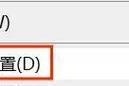
在当今这个数字化时代,显示器作为我们获取信息和完成工作的重要设备,其设置的重要性不言而喻。尤其是对于红米第一代电脑显示器来说,正确的设置方法不仅能够保...
2025-04-01 3 电脑显示器

在使用电脑的过程中,想必许多用户都遇到过一个令人头疼的问题:电脑显示器上突然出现白线,影响了正常的使用体验。本文将深入探讨导致这一问题的可能原因,并为...
2025-03-30 7 电脑显示器

在日常使用电脑的过程中,保持显示器的清洁是至关重要的。然而,不当的清洗方法有可能会导致显示器损坏。本文将全面阐述如何在显示器清洗后出现损坏时进行修复,...
2025-03-29 6 电脑显示器

一、介绍办公电脑显示器三脚架的安装重要性在现代办公室环境,电脑显示器三脚架已经成为一项常见的办公设备,它能够提升工作效率、节省桌面空间并提供更舒适...
2025-03-23 14 电脑显示器

电脑显示器矮脚架不仅能够节省桌面空间,还能为使用者提供更舒适的视角。但很多人在初次安装时可能会遇到困难。本文将详细介绍电脑显示器矮脚架的安装方法和步骤...
2025-03-20 14 电脑显示器

电脑显示器是我们日常工作和娱乐中必不可少的设备之一,但有时我们可能会遇到无法通过显示器播放音乐的问题。这个问题可能是由多种原因引起的,包括音频驱动故障...
2025-03-13 9 电脑显示器